Les utilisateurs de Mac signalent qu’ils ne peuvent pas joindre de fichiers aux e-mails sur Chrome. Cependant, le problème ne se limite pas à Gmail et à la plupart des sites Web dotés d’une fonction de pièce jointe. Mais, ne vous inquiétez pas, il existe un moyen simple de résoudre ce problème.
Bonjour, je m’appelle Andreas, et j’ai récemment rencontré ce problème en utilisant Gmail sur Google Chrome. En creusant un peu plus, j’ai trouvé que ce problème était lié à la version macOS 12 Monterey. Si cela vous arrive, restez dans les parages et je vous dirai comment le résoudre.
Mais avant cela, voyons ce qui semble être à l’origine du problème.
Raisons possibles pour lesquelles vous ne pouvez pas joindre de fichiers aux e-mails sur Chrome Mac
Les utilisateurs de Mac signalent que, toutes les quelques semaines, la fonction de pièce jointe de Gmail ne fonctionne pas.
Toutes les quelques semaines, la fonction refuse catégoriquement de joindre des fichiers lors de l’envoi d’e-mails via Chrome. Le problème est que nous ne pouvons pas déterminer le déclencheur.
Bien que je puisse dire que le navigateur est le problème, tout le monde n’est pas d’accord avec cela.
Certains disent que le problème persiste lors du téléchargement de fichiers avec Safari, Firefox, et même Microsoft Edge. Alors, est-ce que Gmail est le problème ? Étant donné que Gmail est l’un des services de messagerie les plus populaires, je doute fort qu’ils aient fait une erreur.
Pour résoudre le problème, nous devons donc examiner ce que tous les utilisateurs de Mac ont en commun. Et chaque utilisateur de Mac partage une version de l’OS. La version actuelle pour les machines Mac est macOS 12 Monterey. Certains utilisateurs signalent le problème depuis la mise à jour vers la dernière version.
Mais, encore une fois, il n’y a aucun moyen de savoir ce qui cause le problème. J’ai donc essayé différentes solutions et vu ce qui collait. Et si vous avez désespérément besoin d’aide, je suis là pour vous dire ce qui a marché pour moi.
Solutions pour vous permettre de joindre des fichiers aux courriels sur Chrome Mac
Je vais vous présenter différentes solutions et vous expliquer comment chacune d’entre elles a fonctionné pour moi. Ensuite, vous pourrez essayer chacune d’entre elles et voir si elles constituent ou non une solution efficace au problème.
Solution 1 : Révoquer les autorisations
La solution consiste à révoquer l’autorisation du dossier de téléchargement de Chrome’. Voici comment procéder.
Étape 1 : Allez dans les Préférences Système et "Sécurité &. Vie privée "
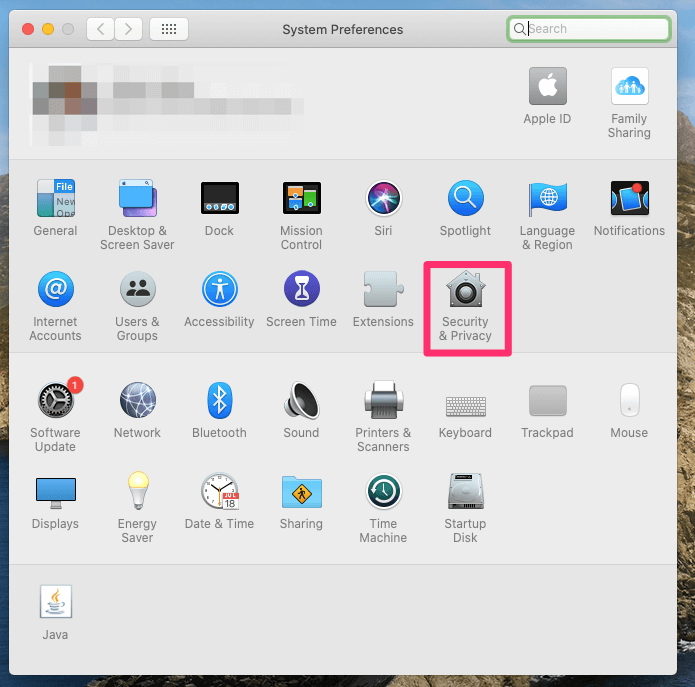
Étape 2 : Cliquez sur "Privacy" et recherchez "Files and Folders.".
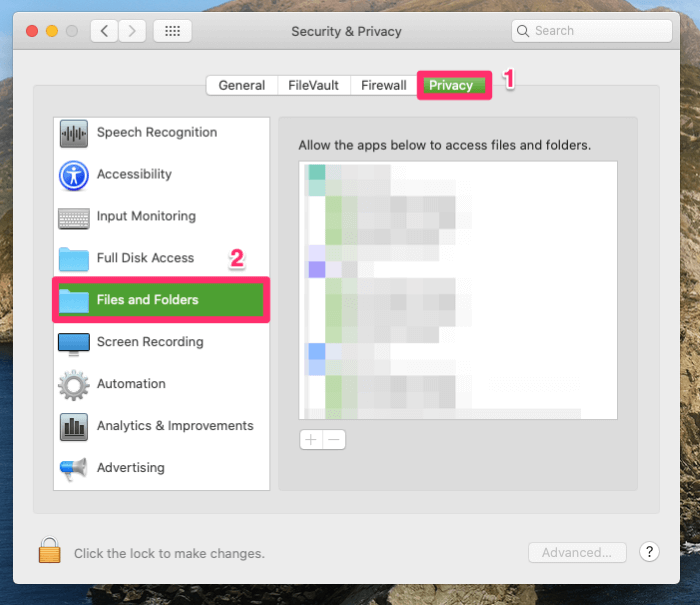
Étape 3 : Recherchez "Google Chrome" et décochez la case "Dossier de téléchargements" pour supprimer l’autorisation . Puis, cochez-la à nouveau pour accorder l’autorisation.
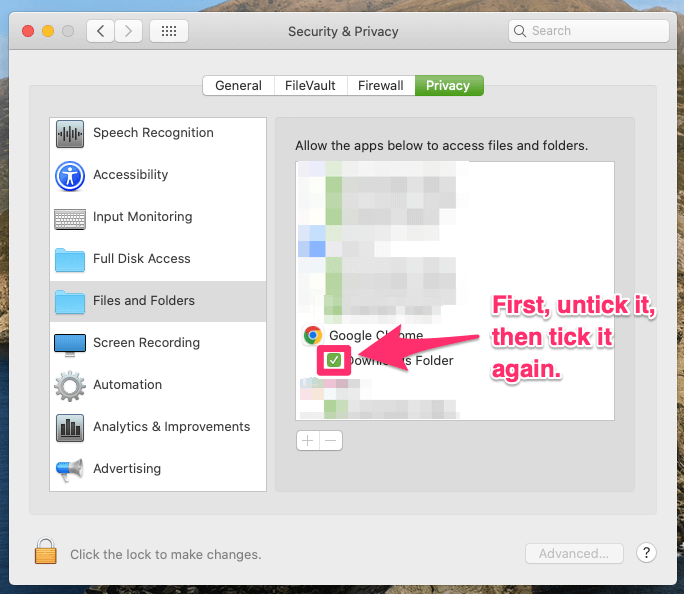
Étape 4 : Redémarrez Chrome.
Les utilisateurs de Mac ne signalent aucun message d’erreur contextuel lorsqu’ils essaient de télécharger des fichiers sur n’importe quel site Web sur Chrome (services de messagerie, médias sociaux, etc.). Avec ces étapes, vous donnez à Chrome l’accès à l’utilisation des fichiers et des dossiers.
Solution 2 : éviter de dépasser les limites de taille
La deuxième solution concerne le(s) fichier(s) que vous prévoyez de joindre. Par exemple, Gmail ne vous permet pas d’envoyer une pièce jointe dont la taille dépasse 25 Mo (source). Il l’enverra plutôt sous la forme d’un lien Google Drive.
Ainsi, lorsque vous essayez de joindre un fichier ou un groupe de fichiers, assurez-vous que la pièce jointe ne dépasse pas la taille limite. Même si c’est le cas, il existe des moyens de la contourner.
Vous pouvez procéder comme suit si vous ne souhaitez pas que l’e-mail envoie un lien vers Google Drive.
Sélectionnez le(s) fichier(s) ou dossier(s) que vous prévoyez d’envoyer par e-mail, contrôlez-cliquez, et sélectionnez "Compresser.".
Avec l’option de compression, vous réduisez la taille du document ou du dossier, ce qui facilite son envoi par courrier électronique. Toutefois, cette solution concerne un problème particulier qui n’est pas uniquement lié à Chrome Mac.
Cela dit, essayez, car cela pourrait être une solution de rechange efficace.
Solution 3 : Faites glisser les fichiers ou les dossiers au lieu de les joindre.
La troisième solution est simple, et elle a fonctionné pour moi. Au lieu de cliquer sur l’icône de la pièce jointe, pourquoi ne pas faire glisser le(s) fichier(s) ou le(s) dossier(s) vers le message électronique ?
Même certains utilisateurs de Mac ont trouvé cette solution efficace.
Solution 4 : Réinstaller Google Chrome
Si tout le reste échoue, une solution que je recommande est de réinstaller Google Chrome. Voici comment procéder.
Étape 1 : Allez dans "Applications," localisez Google Chrome, et mettez-le dans la Corbeille.
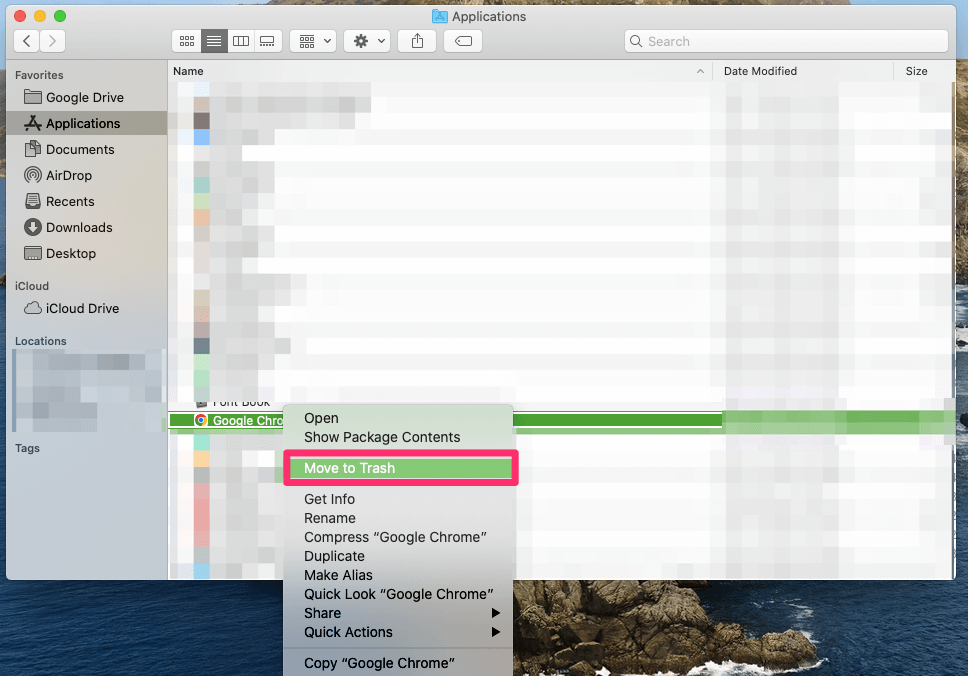
Étape 2 : Allez sur la page de téléchargement de Google Chrome’ et téléchargez Chrome pour Mac.
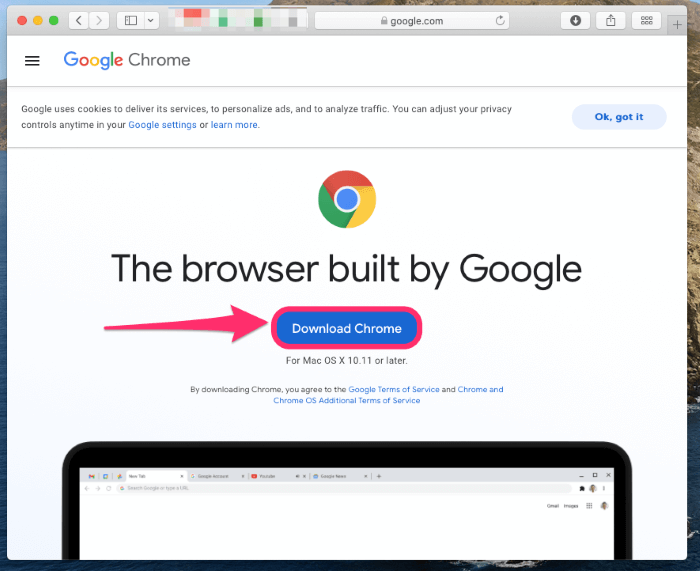
Étape 3 : Exécutez l’installation, ouvrez Gmail et voyez si vous pouvez télécharger des pièces jointes. Cette solution fonctionne si le problème vient de Chrome.
Conclusion
Nous ne savons pas ce qui fait que Chrome vous empêche de télécharger des pièces jointes dans Gmail sur votre Mac. Cependant, les quatre solutions proposées fonctionnent avec plus ou moins de succès.
Une solution peut fonctionner pour vous, tandis qu’une autre fonctionnera pour quelqu’un d’autre. Essayez les solutions et voyez si cela résout votre problème. Faites-moi savoir laquelle a fonctionné pour vous ?